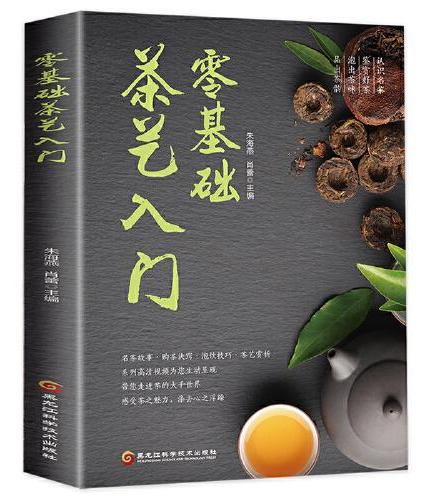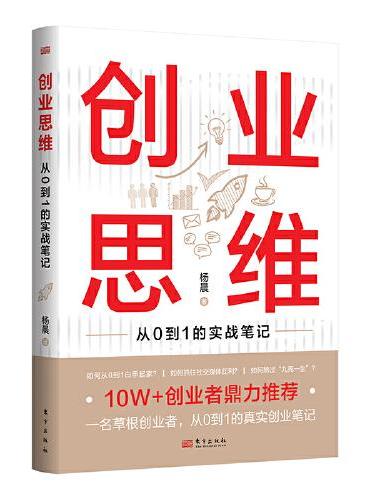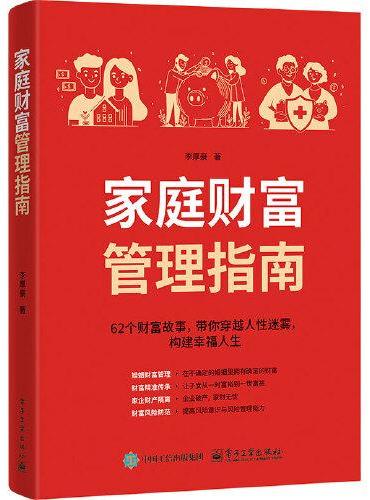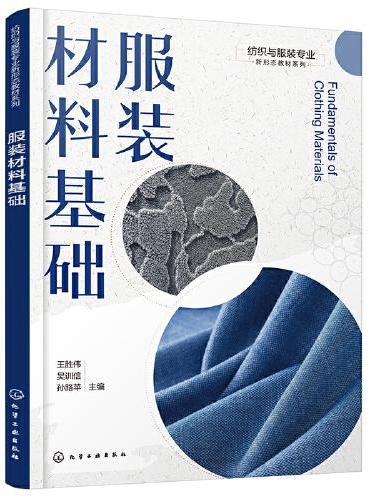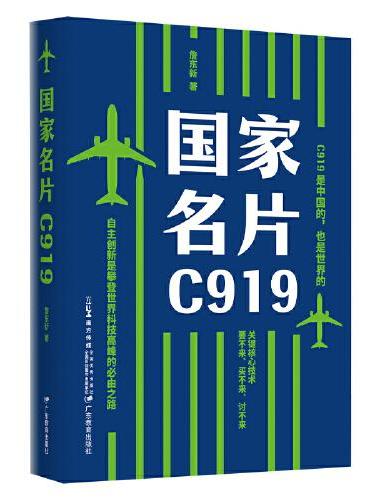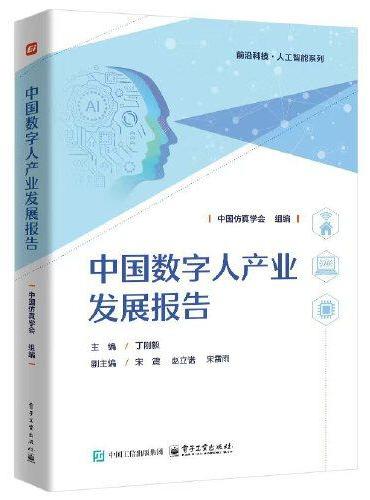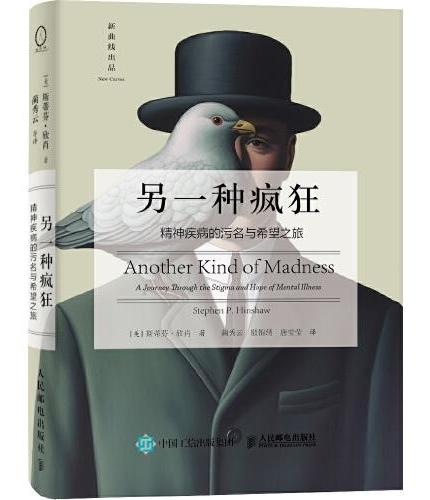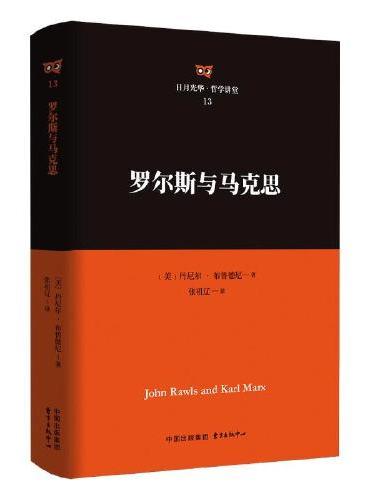新書推薦: 《
新版-零基础茶艺入门
》 售價:NT$
179.0
《
创业思维:从0到1的实战笔记
》 售價:NT$
356.0
《
家庭财富管理指南
》 售價:NT$
398.0
《
服装材料基础
》 售價:NT$
296.0
《
国家名片C919(跟踪十余年,采访百余人,全景式呈现中国大飞机C919,让读者领略到中国航空科技的最新成就)
》 售價:NT$
653.0
《
中国数字人产业发展报告
》 售價:NT$
500.0
《
另一种疯狂:精神疾病的污名与希望之旅(APS终身成就奖获得者斯蒂芬·欣肖教授倾其一生撰写;2018年美国图书节最佳图书奖)
》 售價:NT$
296.0
《
罗尔斯与马克思
》 售價:NT$
398.0
編輯推薦:
亚马逊五星好评,资深效能管理专家经典力作,凝聚自己多年实践经验,全新阐释应用MYN Outlook系统进行邮件、任务和时间管理的*实践
內容簡介:
本书是目前市面上稀缺而职场人士急需的、将方法论与 Outlook技巧完美结合的经典书籍,涉及高效的时间、邮件、任务管理理论、方法、工具、技巧,极具可读性和实用性。
關於作者:
Michael Linenberger 畅销书作家,专注工作效能和电子邮件生产力的演讲与培训大师。在商业杂志Fast Company和Investor''s Business Daily中介绍了他的独特的电子邮件管理方法,被底特律新闻称为效能大师(The Efficiency Guru)。他还是8本工作生产力图书的作者,其中Total Workday Control Using Microsoft Outlook已在亚马逊的Microsoft Outlook类目中持续销量排名第一超过5年。
目錄
目 录
內容試閱
译者序